
Если у вас есть Android-смартфон и Mac — относительно необычная комбинация, но вряд ли неизвестная — тогда вы можете иногда чувствовать, что мир против вас. Несмотря на то, что в мире гораздо больше пользователей Android, компьютеры Mac работают, синхронизируются и наиболее успешно подключаются к iPhone.
Но, хотя Apple не самая полезная компания, когда дело доходит до совместимости, есть обходные пути. Набор сервисов Google упрощает полную синхронизацию телефона Android и Mac, но это все же многоэтапный процесс. Если вам просто нужно соединить два устройства и передать файл (обычно, когда вы хотите получить фотографию с телефона, не сжимая ее по электронной почте), проще использовать программу под названием Android File Transfer. В этой статье мы покажем вам, как.
Установить Android File Transfer
Программное обеспечение — мы можем теперь просто назвать это AFT? — сделано самим Google и доступно с Android.com. Требуется Mac OS X 10.7 или более поздняя версия.
Загрузите и установите программное обеспечение, следуя инструкциям на экране: вам нужно дважды щелкнуть файл AndroidFileTransfer.dmg и перетащить значок в папку «Приложения».
При первом запуске программного обеспечения вам может потребоваться разрешить его запуск.
Подключите Android к Mac
Подключите ваш смартфон (который должен быть включен и разблокирован) к Mac с помощью USB-кабеля. (Если у вас нет подходящего кабеля — особенно вероятно, если у вас есть один из более новых, только USB-C, MacBook — тогда возможно беспроводное подключение. Мы разберемся с этим позже.)
Откройте AFT (если он не открывается автоматически при подключении телефона).
Передача файлов
Теперь вы увидите этот экран.
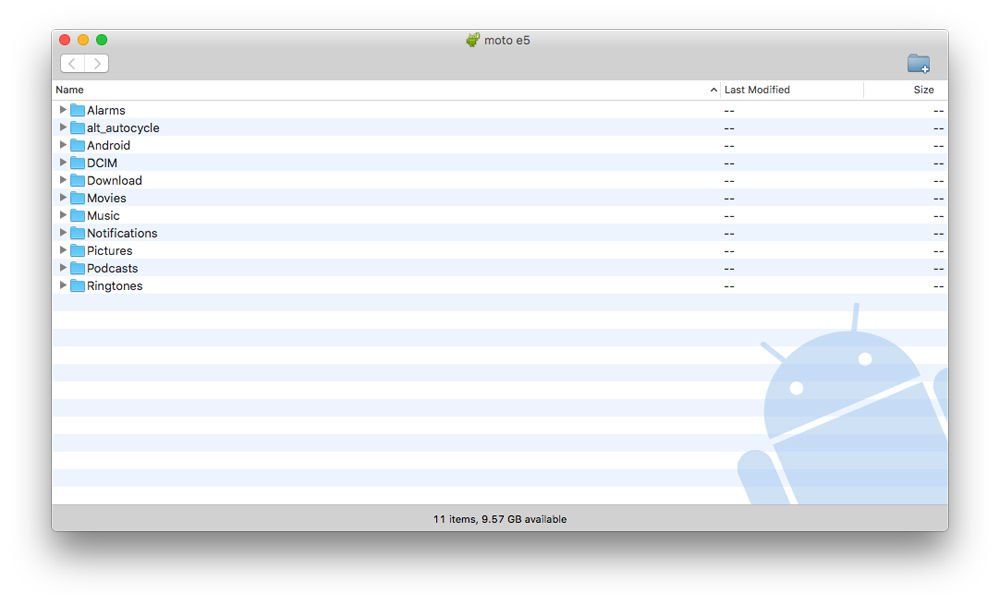
Файлы организованы в основном логично и самоочевидно, за одним исключением: если вы ищете фотографии, сделанные на самом телефоне, вам нужно искать в папке с именем, например «DCIM». Найдите подпапку «Камера», и там должны быть фотографии.
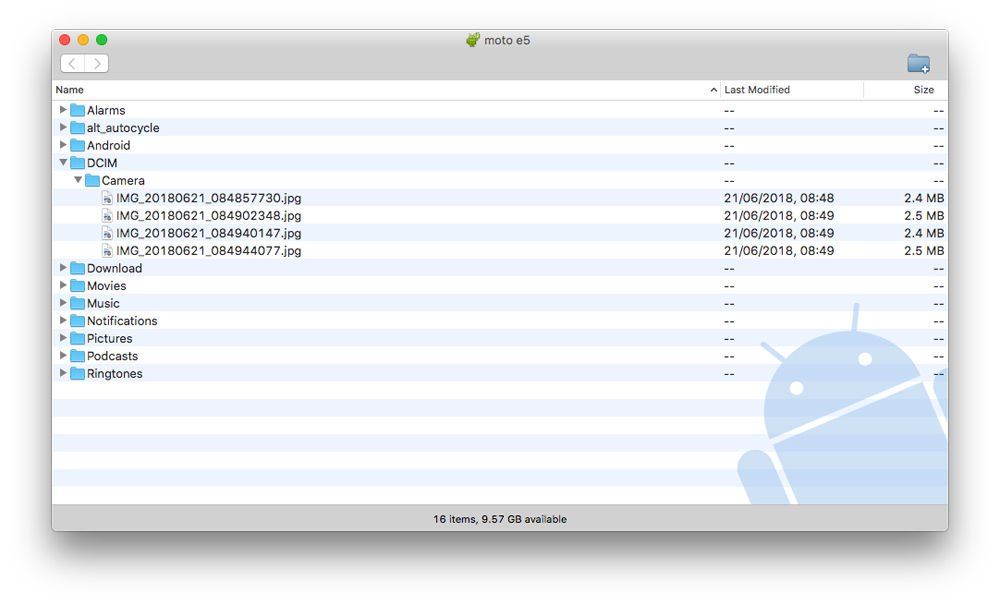
Если вы ищете скриншоты, посмотрите в папке «Изображения», где должна отображаться подпапка под названием «Снимки экрана», если они есть на телефоне.
Вы можете перетаскивать файлы из этого окна на рабочий стол. Или вы можете управлять файлами, в том числе создавать новые папки.
Устранение неполадок при передаче файлов Android
AFT — это простое в использовании бесплатное программное обеспечение, и мы очень заинтересованы в этом. Однако иногда у вас возникают проблемы с тем, чтобы убедить Mac и телефон видеть друг друга, и появляется сообщение об ошибке «Не удалось подключиться к устройству».
Есть несколько способов справиться с этим: например, кабель может быть неисправен, поэтому попробуйте запасной, если он у вас есть, — но по нашему опыту решение обычно можно найти в панели уведомлений в верхней части экрана.
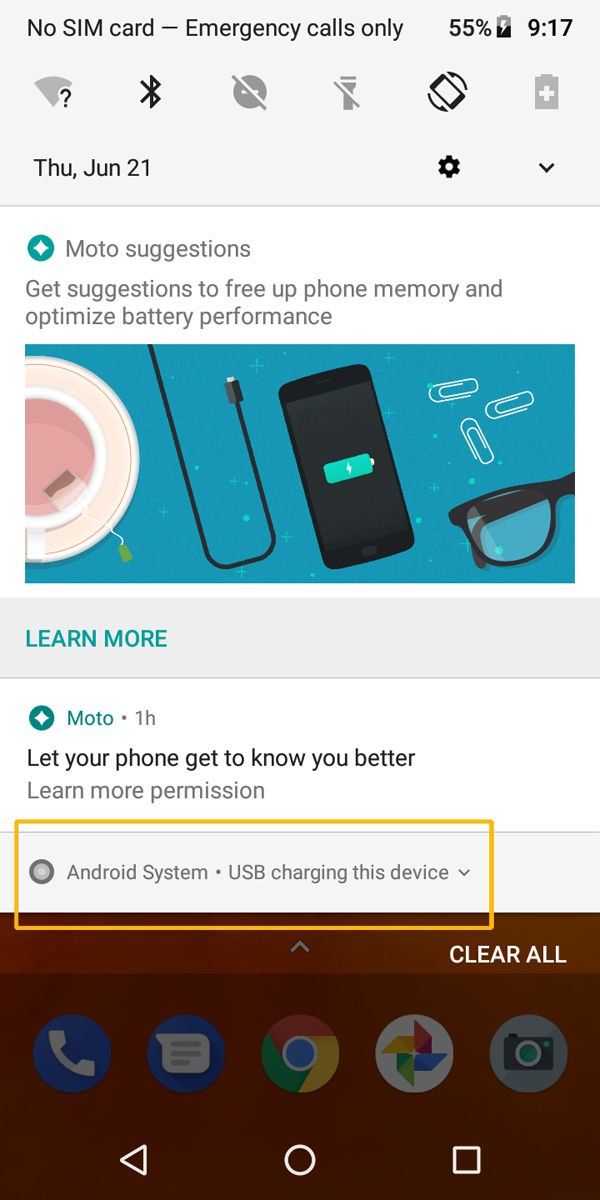
Потяните это вниз и найдите в нижней части заметку с надписью «USB-зарядка устройства». Нажмите на это, а затем нажмите его еще раз, когда будет предложено. Вы увидите меню под заголовком «Использовать USB для» и должны выбрать «Передать файлы».
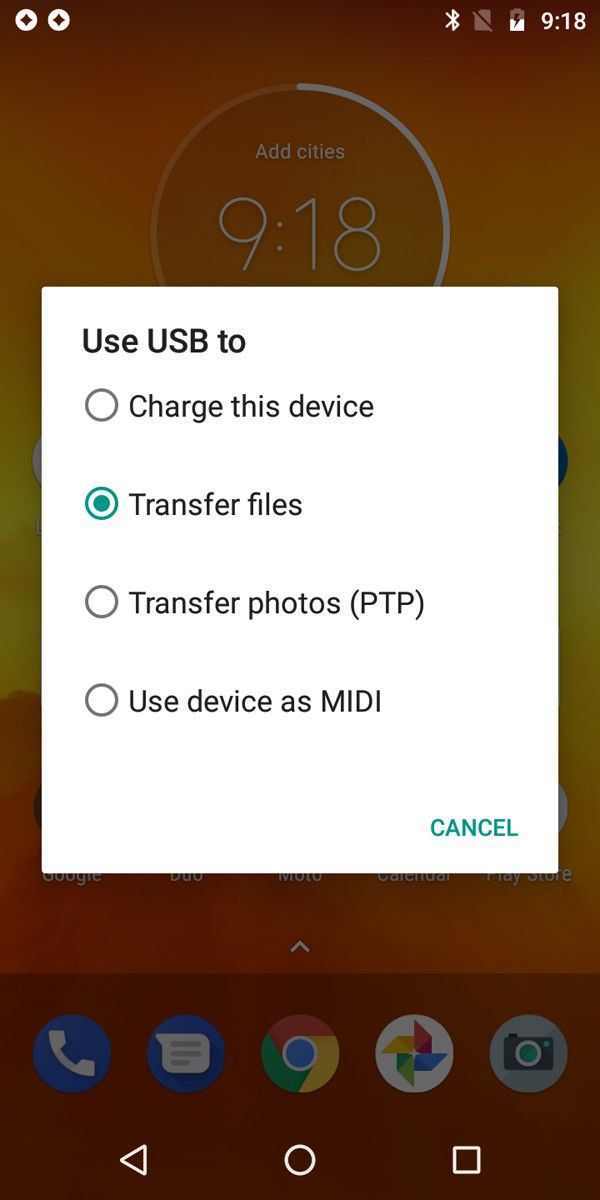
Подключение без проводов
Если вы предпочитаете обходиться без кабелей, существует множество вариантов программного обеспечения, которые позволяют работать без проводов. Попробуйте AirDroid, SHAREit или, для немного другого подхода, DropBox.





